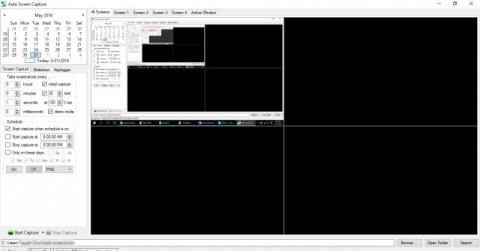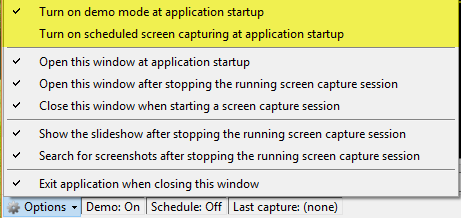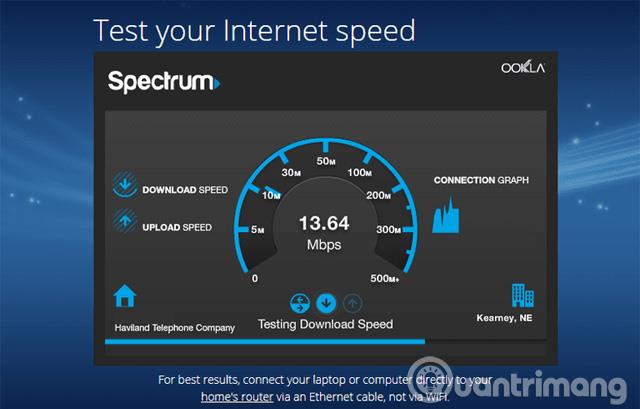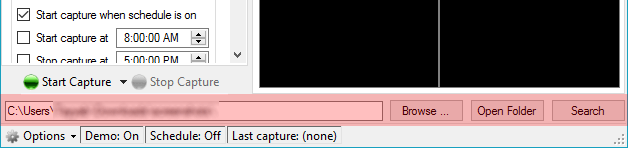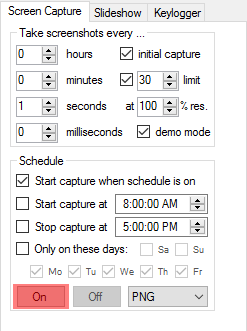Yra daug būdų, kaip daryti ekrano kopijas sistemoje „Windows“, ir, priklausomai nuo naudojimo tikslo, vartotojai pasirinks skirtingus būdus. Šiame straipsnyje „Wiki.SpaceDesktop“ padės suplanuoti automatines ekrano kopijas po tam tikro laikotarpio.
Darykite ekrano kopijas sistemoje „Windows“.
Ekrano kopiją galite padaryti naudodami klavišą prt sc , o sujungę alt + prt sc galite padaryti aktyvaus lango ekrano kopiją. Kai paspausite šį klavišą, „Windows“ išsaugos nuotrauką iškarpinėje, kad galėtumėte įklijuoti ją į bet kurį „Windows“ nuotraukų redagavimo įrankį.
Išsaugokite ekrano kopijas aplanke, o ne išsaugokite jas mainų srityje
Užuot siuntę ekrano kopijas į mainų sritį, galite jas išsaugoti konkrečiame aplanke. Tiesiog paspauskite Windows klavišą + prt sc , vaizdas bus išsaugotas .png formatu aplanke Paveikslėliai. Šį aplanką galite pasiekti atidarę File Explorer, tada kairiajame ekrano stulpelyje pasirinkę Paveikslėliai. Arba taip pat galite greitai pasiekti šį aplanką paspausdami Win + R, kad atidarytumėte langą Vykdyti, tada įveskite Pictures ir paspauskite Enter.
Automatiškai darykite ekrano kopijas po tam tikro laiko
Automatinis ekrano užfiksavimas yra trečiosios šalies atvirojo kodo įrankis, turintis keletą puikių funkcijų. Šiuo metu šis įrankis veikia „Windows Vista“, „Windows 7“, „Windows 8x“ ir „Windows 10“. Tai nešiojamasis įrankis, todėl nereikia įdiegti ar keisti registro sistemoje „Windows“. Tiesiog atsisiųskite exe failą ir paleiskite jį. Be to, ši programa gali automatiškai užfiksuoti iki 4 langų.
Auto Screen Capture sąsaja suskirstyta į daugybę skirtingų dalių, kalendorius yra viršuje kairėje, o kalendoriaus apačioje matysite nustatymų skiltį. Dešinėje pusėje bus kiekvieno ekrano peržiūra. Galite užfiksuoti iki 4 langų.

Pagal numatytuosius nustatymus programa bus nustatyta demonstraciniu režimu ir išjungs automatinį fotografavimo tvarkaraštį. Taigi, pirmiausia turite pakeisti šiuos nustatymus. Apatiniame kairiajame kampe spustelėkite Parinktys ir panaikinkite žymėjimą prie Įjungti demonstracinį režimą paleidžiant programą , tada spustelėkite Įjungti suplanuotą ekrano fiksavimą paleidžiant programą .
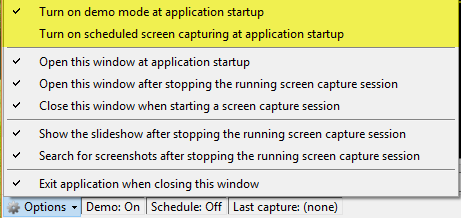
Norėdami padaryti ekrano kopiją tam tikru laiku pagal savo poreikius, galite pakeisti fotografavimo laiką ir fotografavimo datą skydelyje, esančiame sąsajos kairėje.
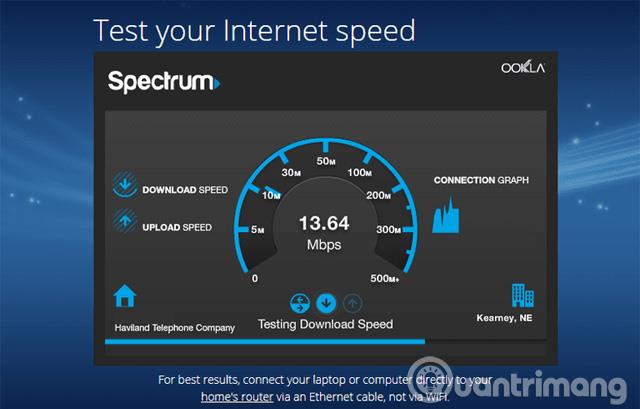
Norėdami pakeisti numatytąją vaizdo įrašymo vietą, spustelėkite mygtuką Naršyti ekrano apačioje ir pasirinkite norimą kelią.
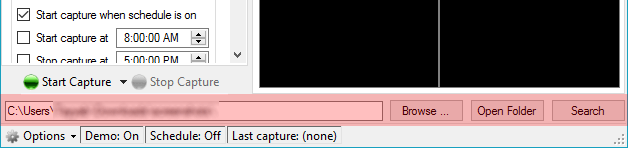
Taip pat galite pakeisti nuotraukos tipą į BMP, EMF, GIF, JPEG, TIFF ir WMF formatus. Norėdami paleisti programą su pasirinktais parametrais, tiesiog paspauskite mygtuką Įjungti.
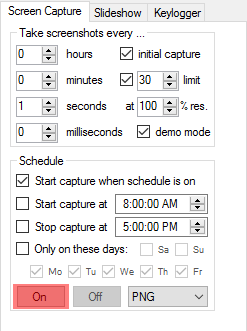
Su automatiniu ekrano fiksavimu paprasta planuoti ekrano kopijas. Atsisiųskite ir iš karto patirkite.